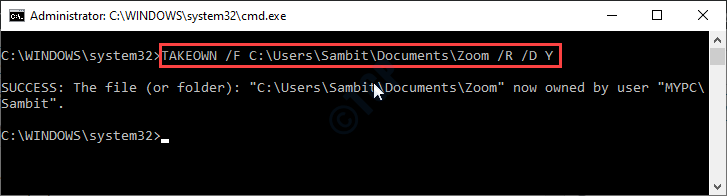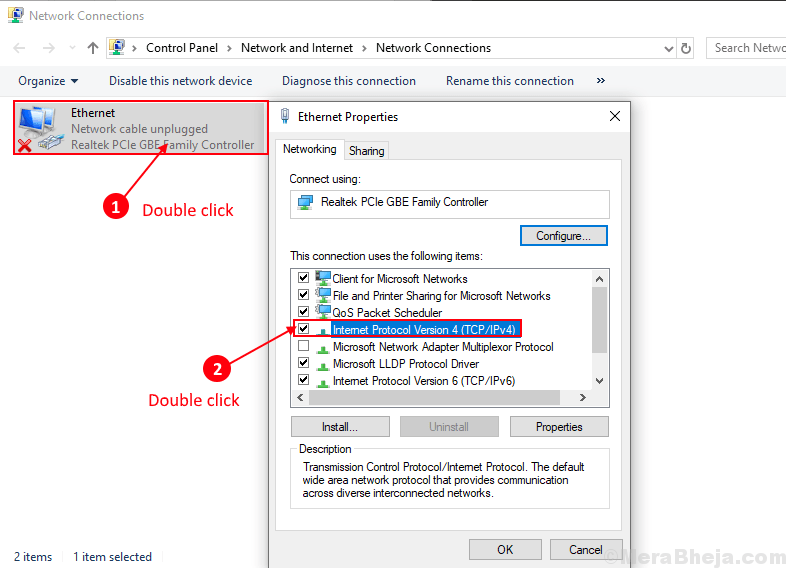Wird in Windows 10 eine Fehlermeldung angezeigt, während Sie Ihr Kontobild ändern? Wenn Sie damit konfrontiert sind, besteht die Möglichkeit, dass Sie auch bei der Personalisierung Ihres PCs große Probleme haben. Selbst wenn Sie Windows auf Ihrem Computer neu installieren oder ein Funktionsupdate installieren, bleibt Ihr Gerät möglicherweise bei „Abschließen Ihrer Einstellungen“ Bildschirm. Wenn Sie mit einem dieser Probleme konfrontiert sind, befolgen Sie diese einfachen Korrekturen auf Ihrem Computer und das Problem wird in kürzester Zeit gelöst.
Fix-1 Kill cmd.exe mit CMD-Terminal
Beenden von 'cmd.exe' mit dem CMD Terminal wird das Problem beheben.
1. Drücken Sie während der Installation von Windows 10 Umschalt+F10 um das CMD-Terminal auf Ihrem Computer aufzurufen.
2. In dem Eingabeaufforderung Fenster, Kopieren Einfügen diesen Befehl und dann drücke Eingeben.
Aufgabenliste
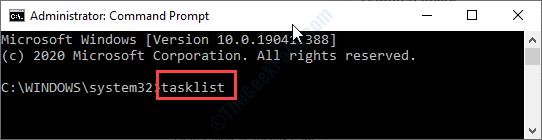
Dies zeigt die Liste der laufenden Dienste und Konsolen im CMD Fenster.
3. In der Liste der Aufgaben müssen Sie herausfinden, „cmd.exe“.
4. Notieren Sie sich das fünfstellige ‘PID‘ Nummer der ‘cmd.exe’. (Beispiel – In diesem Fall lautet die PID-Nummer „13808“.)
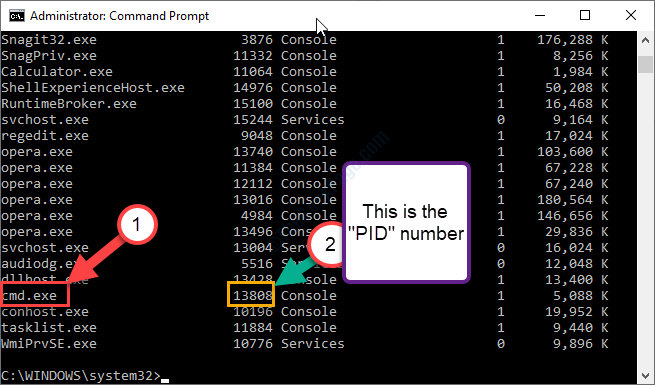
5. Jetzt, Kopieren dieser Befehl und Einfügen es im CMD-Fenster. Ändern Sie es und drücken Sie dann Eingeben.
Taskkill /PID /Nummer
HINWEIS- Ersetze das "Nummer“ mit der fünfstelligen PID-Nummer, die Sie zuvor notiert haben.
Beispiel- Da die PID-Nummer von „cmd.exe“ lautet „13808“, In diesem Fall lautet der Befehl also-
Taskkill /PID/13808
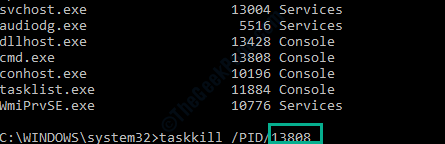
Nachdem Sie diese Schritte ausgeführt haben, schließen Sie die Eingabeaufforderung und starten Sie Ihren PC neu und versuchen Sie es erneut.
Fix-3 Befehl "Datenträger überprüfen" ausführen-
Beschädigte Systemdateien auf Ihrem Laufwerk können dieses Problem verursachen.
1. Drücken Sie Umschalt+F10wenn Sie Windows 10 auf Ihrem Gerät installieren.
2. Jetzt zu Kopieren Einfügen diesen Befehl und drücke Eingeben um es auf Ihrem Computer auszuführen.
chkdsk /r
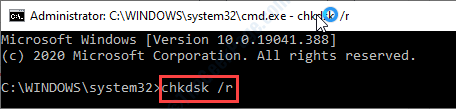
4. Drücken Sie "Ja” wenn du gefragt wirst 'Möchten Sie planen, dass dieses Volume beim nächsten Neustart des Systems überprüft wird? (J/N)‘.
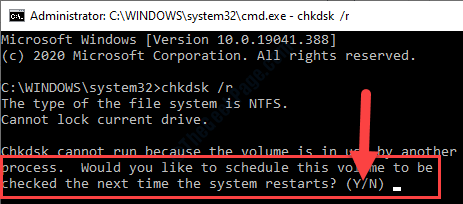
Neustart dein Computer. Sobald Ihr Computer neu gestartet wird, beginnt der Scanvorgang.
Ihr Problem sollte gelöst sein.